
Kontroller markøren vha. mustaster
Når mustaster er slået til, kan du flytte musens markør og trykke på musens knap vha. tastaturet eller den numeriske blok.
Du kan hurtigt slå mustaster til eller fra ved hjælp af genvejspanelet Tilgængelighedsindstillinger ved at trykke på Alternativ-Kommando-F5 (eller ved hurtigt at trykke tre gange på Touch ID, hvis din Mac har en Touch Bar). Du kan også vælge eller fravælge afkrydsningsfeltet i vinduet Mus & pegefelt i Tilgængelighed.
Du åbner vinduet ved at vælge Apple > Systemindstillinger, klikke på Tilgængelighed og derefter klikke på Mus & pegefelt.
Åbn vinduet Mus & pegefelt for mig
Følgende illustration viser de taster, du bruger på et tastatur (tasterne til venstre) og en numerisk blok (tasterne til højre), når mustaster er slået til.
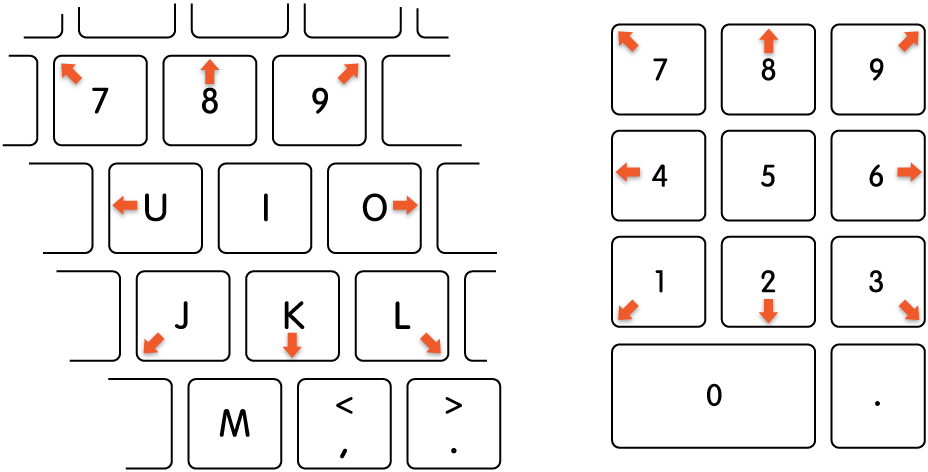
Flyt musens markør:
Med en numerisk blok: Brug tasterne 7, 8, 9, 4, 6, 1, 2, 3 på den numeriske blok.
Med tastaturet: Brug tasterne 7, 8, 9, U, O, J, K, L.
Klik på musens knap:
Med en numerisk blok: Tryk på 5 på den numeriske blok.
Med tastaturet: Tryk på I.
Hold knappen på musen nede:
Med en numerisk blok: Tryk på 0 (nul) på den numeriske blok.
Med tastaturet: Tryk på M.
Slip musens knap:
Med en numerisk blok: Tryk på “.” (punktum) på den numeriske blok.
Med tastaturet: Tryk på “.” (punktum).
Når mustaster er slået til, kan du ikke bruge tastaturet eller den numeriske blok til at indtaste tekst.